打印机驱动安装程序
机驱动安装程序是确保计算机能够与打印机正常通信并执行打印任务的关键软件,在安装打印机驱动之前,请确保您已经正确连接了打印机,并且打印机处于开机状态,以下是详细的安装步骤:
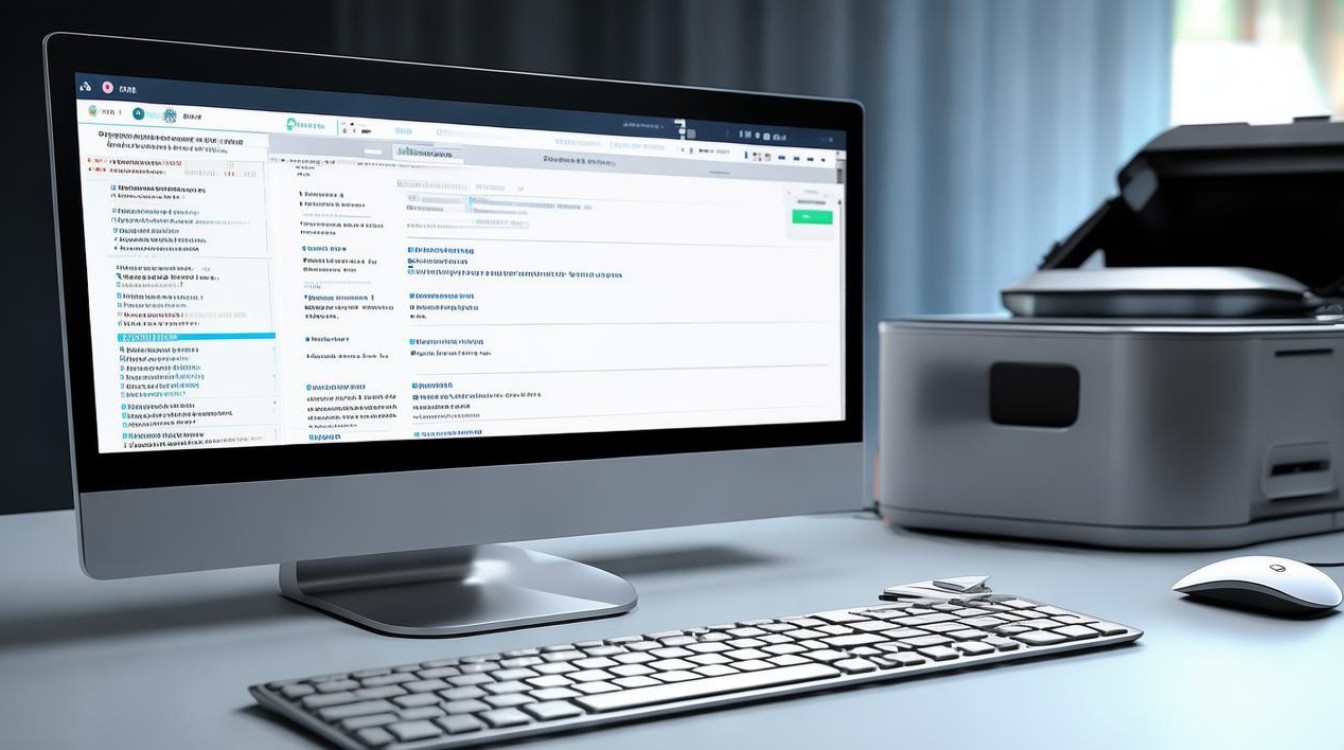
-
下载驱动程序:您需要访问打印机制造商的官方网站,找到适用于您打印机型号的驱动程序,制造商会在网站上提供一个驱动程序下载页面,您可以根据打印机的型号和操作系统版本选择合适的驱动程序进行下载。
-
运行安装程序:下载完成后,双击下载的驱动程序文件,启动安装程序,如果系统提示您允许该程序对您的设备进行更改,请点击“是”或“继续”。
-
选择安装选项:在安装向导中,您可能会看到几个不同的选项,通常情况下,您应该选择“自动安装”或“快速安装”,这样驱动程序会自动检测并安装适合您打印机的驱动程序,如果您希望自定义安装过程,可以选择“自定义安装”或“高级安装”。
-
安装过程中的注意事项:在安装过程中,请确保遵循屏幕上的指示,如果您遇到任何问题,可以查看打印机随附的用户手册或联系制造商的技术支持部门寻求帮助,请确保在安装过程中不要关闭计算机或断开打印机与计算机的连接。
-
完成安装:一旦驱动程序安装完成,您应该会看到一个确认对话框,点击“完成”或“退出”按钮,然后重新启动计算机以确保驱动程序正确加载。
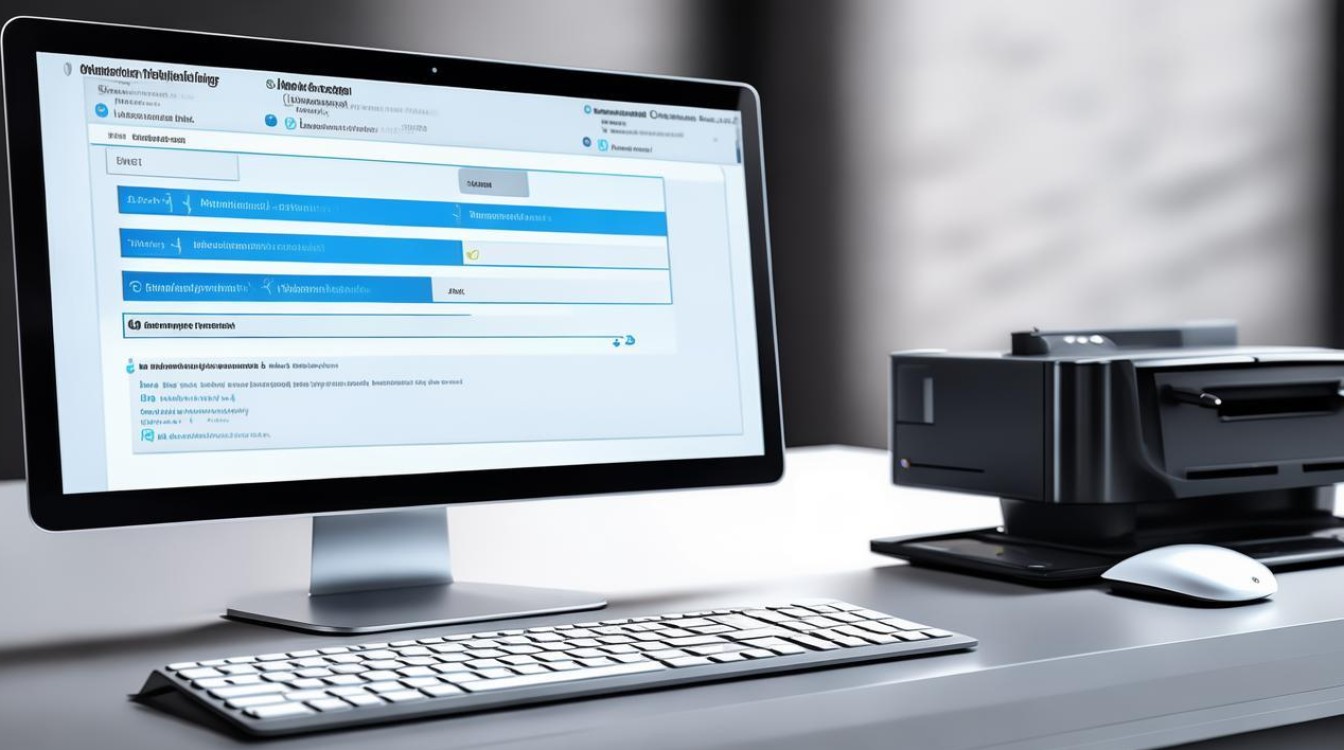
-
测试打印机:为了验证驱动程序是否成功安装,您可以尝试打印一张测试页,打开一个文档编辑软件(如Microsoft Word),创建一个新文档并插入一些文本,点击“文件”菜单中的“打印”选项,选择您的打印机作为打印设备,并点击“打印”,如果打印机开始工作,说明驱动程序已成功安装。
-
更新驱动程序:如果您发现打印机无法正常工作或者打印质量不佳,可能是由于驱动程序过时所致,在这种情况下,您可以尝试从制造商的官方网站下载最新版本的驱动程序并进行更新,在更新驱动程序之前,请务必备份现有的驱动程序文件,以防万一出现问题时可以恢复。
-
卸载旧驱动程序:在安装新驱动程序之前,建议您先卸载旧版本的驱动程序,这可以通过控制面板中的“程序和功能”部分来完成,找到与打印机相关的驱动程序条目,右键单击并选择“卸载”,按照屏幕上的指示完成卸载过程。
-
重新安装新驱动程序:卸载旧驱动程序后,您可以按照上述步骤重新下载并安装最新版本的驱动程序,请确保在安装过程中遵循所有指示,以确保驱动程序正确安装并正常运行。
-
检查打印机设置:请检查打印机的设置是否正确,确保选择了正确的纸张尺寸、打印质量和打印方向等参数,这些设置可以在打印机的属性或首选项窗口中找到,通过调整这些设置,您可以进一步提高打印效果和效率。
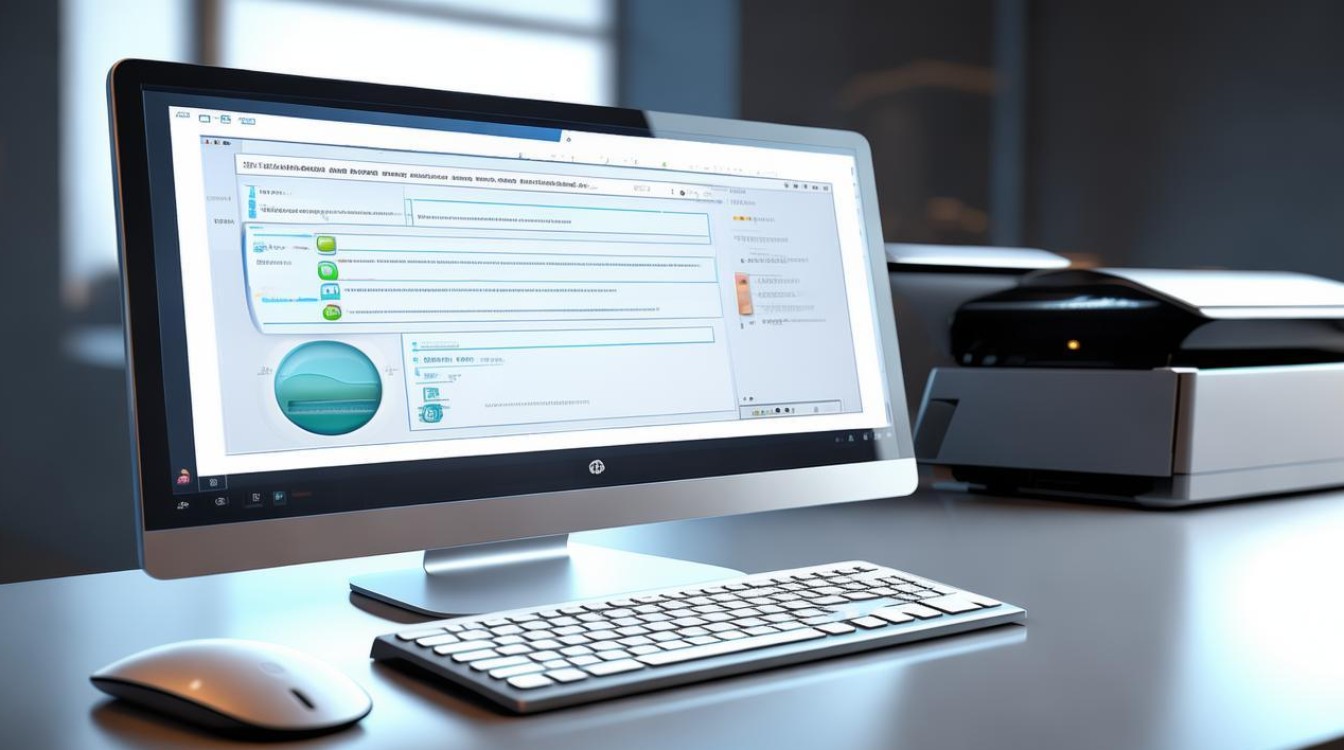
相关问答FAQs:
Q1: 如果我在安装驱动程序时遇到错误怎么办? A1: 如果在安装驱动程序时遇到错误,请尝试以下步骤:确保打印机已正确连接到计算机并开启电源;检查您是否下载了与您的打印机型号和操作系统版本兼容的驱动程序;尝试以管理员身份运行安装程序,或者重启计算机后再试一次,如果问题仍然存在,请联系打印机制造商的技术支持部门寻求帮助。
Q2: 我可以手动删除打印机驱动吗? A2: 是的,您可以手动删除打印机驱动,要删除打印机驱动,请按照以下步骤操作:打开“设备管理器”(可以通过在搜索栏中输入“设备管理器”来找到它);找到您的打印机设备,右键单击它并选择“卸载设备”;按照屏幕上的指示完成卸载过程。
版权声明:本文由 芯智百科 发布,如需转载请注明出处。







 冀ICP备2021017634号-12
冀ICP备2021017634号-12
 冀公网安备13062802000114号
冀公网安备13062802000114号